Google har gitt ut et tastatur for iOS-brukere som gjør mer enn bare en måte å skrive inn tekst på. Naturligvis er søk bygget inn, så er det noen få andre alternativer du ikke finner i Apples lager tastatur.
Etter en stund med det, er det klart Gboard er et av de beste tastaturene for iPhone og iPad-brukere. Her er fem grunner til at du skal installere den:
Bygget i søk

", " modalTemplate ":" {{content}} ", " setContentOnInit ": false} '>
Gboard har en innebygd søkeknapp, funnet bare til venstre for ordsprognoser. Trykk på den for å åpne en søkefelt og angi søket ditt. Du kan søke etter nettsteder, bedrifter, kontakter eller vær. En rekke kort returneres som et resultat, og med trykk kan du automatisk sette inn informasjon i et tekstfelt.
Med Gboard kan du se noe opp uten å forlate en samtale og sende informasjonen. Det er ganske glatt.
Predictive emojis

", " modalTemplate ":" {{content}} ", " setContentOnInit ": false} '>
Med lager-iOS-tastaturet kan du velge emojis ved å bytte til et dedikert tastatur, og deretter tilbake til standardtastaturet. Skriv for eksempel "nøkkel" og nøkkelemoji vil dukke opp som et alternativ til å fylle automatisk i tekstfeltet.
Omvendt kan du trykke på smiley-ansiktet ved siden av mellomromstasten og søke gjennom emojis i stedet for å bruke tid på å bla gjennom en liste over emojis.
Glide å skrive
Visst, det finnes andre tastaturalternativer for iOS-brukere som lar deg sveipe eller skyve en finger over tastaturet for å stave ut et ord i stedet for å trykke på hver tast, men Googles glidefunksjon er spot on. Om noen få minutter med å prøve det, måtte jeg nesten ikke gå tilbake og rette ordet jeg sporet over. Hvis du har brukt Googles Android-tastatur, vil du føle deg hjemme ved å bruke den på din iOS-enhet.
GIFs!

", " modalTemplate ":" {{content}} ", " setContentOnInit ": false} '>
Noen ganger er det eneste riktige svaret å sende et animert bilde, eller GIF. Gboard tilbyr muligheten til å søke etter den perfekte GIF uten å måtte bytte tastaturer eller sprette mellom apper. Trykk på emoji-ikonet, og velg deretter GIF . Vanligvis søkte kategorier og GIF-er vises, med den ekstra fordelen ved å søke etter en GIF.
tilpasning

", " modalTemplate ":" {{content}} ", " setContentOnInit ": false} '>
Gboard tilbyr ulike tilpasningsalternativer i Innstillinger . For eksempel kan du aktivere lokaltilgang, slik at tastaturet kan gi lokal vær og restauranter når du søker. Du kan også aktivere kontaktssøk, noe som gjør det lettere å dele kontaktinformasjon uten å etterlate en samtale. Ønsker du ikke emojis å dukke opp som tekstspådommer? Skru det av. Du kan finjustere Gboard til arbeid akkurat som du vil.
Last ned Gboard gratis fra App Store.
Denne artikkelen vises også på spansk. Les: 5 razones for å installere nettleseren din på Google og tu iPhone.











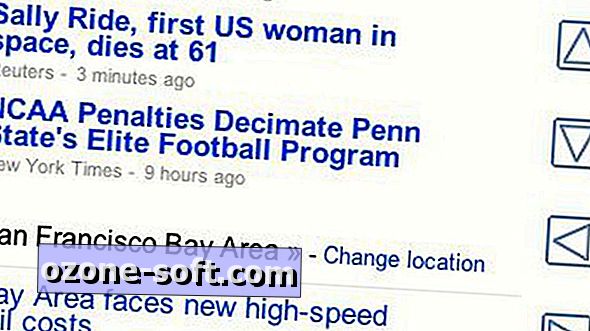

Legg Igjen Din Kommentar